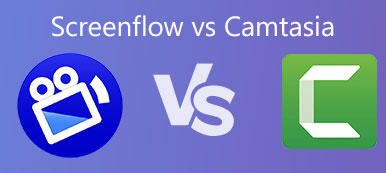Τόσο το Snagit όσο και το Camtasia είναι ιδανικές λύσεις για την καταγραφή της οθόνης. Ποια είναι η καλύτερη επιλογή; Η TechSmith δημιουργεί δύο προϊόντα λογισμικού που είναι ιδανικά για τη λήψη των δραστηριοτήτων στην οθόνη. Όταν πρέπει να επιλέξετε ένα από τα δύο καταγραφικά, θα πρέπει να μάθετε περισσότερες λεπτομέρειες σχετικά με τη σύγκριση της Snigit VS Camtasia πριν από την τελική απόφαση.

- Μέρος 1: Snagit VS Camtasia - Εδώ είναι η σύγκριση
- Μέρος 2: Καλύτερη εναλλακτική λύση για Snagit και Camtasia
Μέρος 1: Snagit VS Camtasia - Εδώ είναι η σύγκριση
Ποιες είναι οι σημαντικότερες διαφορές μεταξύ Snagit και Camtasia; Το Snagit κοστίζει μόλις US $ 49.95 ενώ το Camtasia είναι πιο ακριβό με US $ 249.00. Γιατί υπάρχει μια διαφορά ύψους 200 δολαρίων μεταξύ της τιμής Camtasia και Snagit;
Snagit VS Camtasia, το Snagit είναι μια επαγγελματική συλλογή στιγμιότυπων για λήψη στιγμιότυπων, επεξεργασία φωτογραφιών και καταγραφή απλής εγγραφής στην οθόνη.
Η Camtasia, από την άλλη πλευρά, είναι ένας προηγμένος καταγραφέας οθόνης με ενσωματωμένο επεξεργαστή βίντεο.
Καταγραφή οθόνης και βίντεο, Σύγκριση Snagit και Camtasia
Όσο για ένα απλό βίντεο, το Snagit σάς επιτρέπει να καταγράφετε βίντεο, κάμερα web και αρχεία ήχου. Υπάρχουν κάποιες βασικές λειτουργίες που μπορείτε να επισημάνετε το βίντεο, να κόψετε και να κόψετε ένα μέρος του βίντεο που έχετε εγγράψει. Έχετε επίσης μερικά ηχητικά εργαλεία για να επεξεργαστείτε τον ανεπιθύμητο ήχο όπως ums και ahs. Φυσικά, μπορείτε επίσης να έχετε πρόσβαση στις ίδιες λειτουργίες με την Camtasia.

Πολωνικά και Επεξεργασία ηχογραφήσεων, Snagit ή Camtasia
Διαφορετικά από τις βασικές λειτουργίες εγγραφής στην οθόνη, η Camtasia προσφέρει ένα πλήρες εργαλείο δημιουργίας και επεξεργασίας βίντεο, όπως κοπή, διαίρεση, σχολιασμός, προβολέας, μετάβαση, φόντο, μουσική, ηχητικά εφέ και πολλά άλλα.

Συγκρίνετε Camtasia και Snagit, η λειτουργία λεζάντα είναι μια άλλη σημαντική που πρέπει να λάβετε υπόψη, η οποία είναι μια εξαιρετική επιλογή για συμμόρφωση με το ADA και είναι πρακτικό για να δείτε το περιεχόμενο του βίντεο. Sngit παρέχει μόνο περιορισμένες δυνατότητες επεξεργασίας βίντεο, υπάρχει ένα σημαντικό χαρακτηριστικό που πρέπει να αναφέρουμε είναι να δημιουργήσετε ένα κινούμενο GIF από οποιοδήποτε σύντομο κλιπ βίντεο.

Χαρακτηριστικά Snagit VS Camtasia Σύγκριση
| Χαρακτηριστικά | Snagit | Camtasia |
|---|---|---|
| Εργαλεία σχεδίασης | Διαθέσιμος | Διαθέσιμος |
| Εγγραφή ήχου / κάμερας Web | Διαθέσιμος | Διαθέσιμος |
| Επεξεργασία χρονικού πλαισίου | Διαθέσιμος | Διαθέσιμος |
| Σύλληψη συστήματος ήχου | Διαθέσιμος | Διαθέσιμος |
| Χαρακτηριστικά επεξεργασίας ήχου | Μη Διαθέσιμο | Διαθέσιμος |
| Μετακίνηση και ζουμ | Μη Διαθέσιμο | Διαθέσιμος |
| Προσθήκη αρχείων πολυμέσων | Μη Διαθέσιμο | Διαθέσιμος |
| Προσθήκη σχολιασμών | Διαθέσιμος | Διαθέσιμος |
| Μορφές εξόδου βίντεο | 1 | 5 |
| Μορφές εξόδου ήχου | 0 | 1 |
Όταν θέλετε να εγγράψετε οθόνη ή να επεξεργαστείτε τα βίντεο εγγραφής, η Camtasia είναι η επιθυμητή επιλογή. Αν θέλετε να τραβήξετε στιγμιότυπα οθόνης ή να επεξεργαστείτε τις εικόνες, το Snagit είναι η κατάλληλη συλλογή οθόνης. Φυσικά, μπορείτε να βρείτε τη δέσμη Camtasia και Snagit από την TechSmith.
Μέρος 2: Καλύτερη εναλλακτική λύση για Snagit και Camtasia
Υπάρχει μια ευέλικτη εναλλακτική λύση Snagit και Camtasia που σας επιτρέπει να καταγράφετε βίντεο, να εγγράφετε ήχο και να λαμβάνετε στιγμιότυπα; Όταν θέλετε να βρείτε μια εναλλακτική λύση για το πακέτο Snagit και Camtasia, Apeaksoft οθόνη εγγραφής θα πρέπει να είναι η επαγγελματική μέθοδος για την εγγραφή βίντεο, τη λήψη ήχου και λήψη στιγμιότυπων. Επιπλέον, έχει τις προηγμένες δυνατότητες επεξεργασίας για να αγγίξει εύκολα τα αρχεία εγγραφής.
 Σύσταση
Σύσταση- Εγγραφή δραστηριοτήτων στην οθόνη, λήψη αρχείων ήχου και λήψη στιγμιότυπων.
- Παρέχετε λειτουργίες επεξεργασίας βίντεο, προσθέτετε σχολιασμό, υδατογράφημα, σχέδιο κ.λπ.
- Βελτιώστε τις μορφές βίντεο, το ρυθμό καρέ, την ποιότητα του βίντεο, την ένταση ήχου και πολλά άλλα.
- Διαφορετικές προεπιλογές εγγραφής για την καταγραφή του επιθυμητού μέρους της οθόνης σας.
Βήμα 1Όταν κάνετε λήψη και εγκαταστήσετε την εναλλακτική λύση Camtasia, μπορείτε να ξεκινήσετε το πρόγραμμα στον υπολογιστή σας. Μετά από αυτό, μπορείτε να ρυθμίσετε τα πλήκτρα πρόσβασης, μορφές εξόδου, όπως τη μορφή βίντεο, κωδικοποιητή βίντεο, ποιότητα βίντεο, ρυθμό καρέ, μορφή ήχου, ποιότητα ήχου.

Βήμα 2Επιστρέψτε στην αρχική οθόνη, μπορείτε να βρείτε τις διάφορες επιλογές, Εγγραφής βίντεο, ηχογράφησης, λήψης οθόνης κι αλλα. Όταν επιλέγετε το Εγγραφής βίντεο , μπορείτε να προσαρμόσετε την περιοχή εγγραφής, να προσθέσετε webcam, μικρόφωνο και πολλά άλλα όπως Camtasia.

Βήμα 3Φυσικά, μπορείτε επίσης να επιλέξετε το Οθόνη συλλαμβάνει ως Snagit για λήψη στιγμιότυπων για την οθόνη του υπολογιστή σας. Μετά το μέγεθος της οθόνης, μπορείτε επίσης να σχεδιάσετε τα περιθώρια, τη γραμμή, τα βέλη και οποιοδήποτε σχήμα θέλετε. Σας επιτρέπει επίσης να προσθέσετε κείμενα, επεξηγήσεις και πολλά άλλα.

Βήμα 4Στη συνέχεια, μπορείτε να κάνετε κλικ στο REC για να καταγράψετε την οθόνη του υπολογιστή σας. Όταν λάβετε την επιθυμητή εγγραφή, θα κατευθυνθεί στη διεπαφή της βιβλιοθήκης πολυμέσων, μπορείτε να μεταφέρετε τα αρχεία εγγραφής, να επεξεργαστείτε την εγγραφή ή να μετατρέψετε τα αρχεία απευθείας.

Μη χάσετε:
Πώς να προσθέσετε κείμενο στο iMovie
Ο απόλυτος οδηγός για το πώς να καταγράψετε το Scrolling Screenshot με το Snagit
Συμπέρασμα
Ακριβώς όπως προαναφέρθηκε, η Camtasia είναι μια επαγγελματική συσκευή εγγραφής οθόνης, ενώ η Snagit είναι ένα capturer οθόνης με απλά χαρακτηριστικά εγγραφής. Μπορείτε να συγκρίνετε μεταξύ Snagit και Camtasia για να λάβει μια απόφαση σύμφωνα. Για να λάβετε καταγραφή οθόνης και στιγμιότυπα, μπορείτε είτε να επιλέξετε τη δέσμη Snagit και Camtasia είτε να χρησιμοποιήσετε την οθόνη εγγραφής Apeaksoft.



 Αποκατάσταση στοιχείων iPhone
Αποκατάσταση στοιχείων iPhone Αποκατάσταση συστήματος iOS
Αποκατάσταση συστήματος iOS Δημιουργία αντιγράφων ασφαλείας και επαναφορά δεδομένων iOS
Δημιουργία αντιγράφων ασφαλείας και επαναφορά δεδομένων iOS iOS οθόνη εγγραφής
iOS οθόνη εγγραφής MobieTrans
MobieTrans Μεταφορά iPhone
Μεταφορά iPhone iPhone Γόμα
iPhone Γόμα Μεταφορά μέσω WhatsApp
Μεταφορά μέσω WhatsApp Ξεκλείδωμα iOS
Ξεκλείδωμα iOS Δωρεάν μετατροπέας HEIC
Δωρεάν μετατροπέας HEIC Αλλαγή τοποθεσίας iPhone
Αλλαγή τοποθεσίας iPhone Android Ανάκτηση Δεδομένων
Android Ανάκτηση Δεδομένων Διακεκομμένη εξαγωγή δεδομένων Android
Διακεκομμένη εξαγωγή δεδομένων Android Android Data Backup & Restore
Android Data Backup & Restore Μεταφορά τηλεφώνου
Μεταφορά τηλεφώνου Ανάκτηση δεδομένων
Ανάκτηση δεδομένων Blu-ray Player
Blu-ray Player Mac Καθαριστικό
Mac Καθαριστικό DVD Creator
DVD Creator Μετατροπέας PDF Ultimate
Μετατροπέας PDF Ultimate Επαναφορά κωδικού πρόσβασης των Windows
Επαναφορά κωδικού πρόσβασης των Windows Καθρέφτης τηλεφώνου
Καθρέφτης τηλεφώνου Video Converter Ultimate
Video Converter Ultimate Πρόγραμμα επεξεργασίας βίντεο
Πρόγραμμα επεξεργασίας βίντεο Εγγραφή οθόνης
Εγγραφή οθόνης PPT σε μετατροπέα βίντεο
PPT σε μετατροπέα βίντεο Συσκευή προβολής διαφανειών
Συσκευή προβολής διαφανειών Δωρεάν μετατροπέα βίντεο
Δωρεάν μετατροπέα βίντεο Δωρεάν οθόνη εγγραφής
Δωρεάν οθόνη εγγραφής Δωρεάν μετατροπέας HEIC
Δωρεάν μετατροπέας HEIC Δωρεάν συμπιεστής βίντεο
Δωρεάν συμπιεστής βίντεο Δωρεάν συμπιεστής PDF
Δωρεάν συμπιεστής PDF Δωρεάν μετατροπέας ήχου
Δωρεάν μετατροπέας ήχου Δωρεάν συσκευή εγγραφής ήχου
Δωρεάν συσκευή εγγραφής ήχου Ελεύθερος σύνδεσμος βίντεο
Ελεύθερος σύνδεσμος βίντεο Δωρεάν συμπιεστής εικόνας
Δωρεάν συμπιεστής εικόνας Δωρεάν γόμα φόντου
Δωρεάν γόμα φόντου Δωρεάν εικόνα Upscaler
Δωρεάν εικόνα Upscaler Δωρεάν αφαίρεση υδατογραφήματος
Δωρεάν αφαίρεση υδατογραφήματος Κλείδωμα οθόνης iPhone
Κλείδωμα οθόνης iPhone Παιχνίδι Cube παζλ
Παιχνίδι Cube παζλ